Google a avut anterior aplicația QuickOffice pe Android pentru a se ocupa de crearea și editarea documentelor, dar gigantul căutării a închis recent QuickOffice. În timp ce Google Drive și Docs sunt aici de mult timp, abia recent Google Slides și-a făcut drum spre Magazin Play.
Google Slides este un rival PowerPoint și vă permite să creați, să editați și să partajați prezentări. Ca și în cazul oricărei alte aplicații Google, Google Slides este disponibil gratuit pe Google Play Store. Am auzit o mulțime de lucruri bune despre aplicație, așa că haideți să verificăm în recenzia noastră, dacă este într-adevăr o altă aplicație grozavă de la Google.
Caracteristici
Prezentări Google nu numai că vă permite să editați prezentările făcute în aplicația însăși de asemenea, puteți edita prezentări PowerPoint și orice alt serviciu de pe web. Acum, această caracteristică este un mare câștig pentru persoanele care doresc să editeze un document PowerPoint pe smartphone-ul sau tableta lor Android. Puteți deschide, edita și salva fișiere Microsoft Powerpoint.
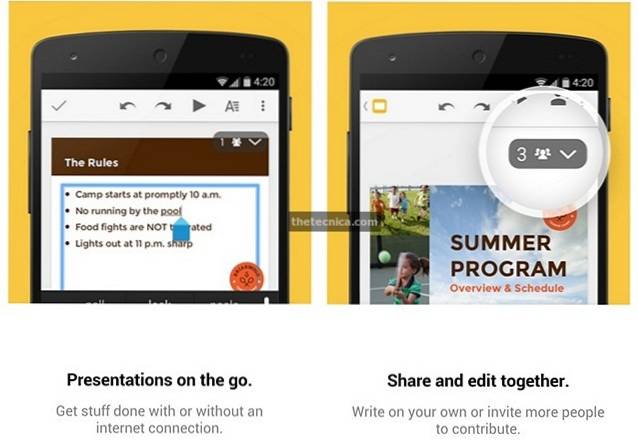
Aplicația oferă posibilitatea de a partaja prezentări cu prietenii și colegii. De asemenea, puteți alege să editați aceeași prezentare cu prietenii dvs. în același timp. Funcțiile de colaborare sunt un mare câștig, având în vedere că toată lumea are cel puțin un dispozitiv Android în aceste zile. Cu Prezentări Google, veți avea diverse opțiuni de format în timp ce editați un fișier. Puteți adăuga diapozitive, rearanja-le în consecință și multe altele.
Prezentări Google salvează automat fișierul pe măsură ce tastați, deci nu trebuie să vă faceți griji că pierdeți ceva. Puteți continua să lucrați la prezentările dvs. chiar și fără conexiune la internet.
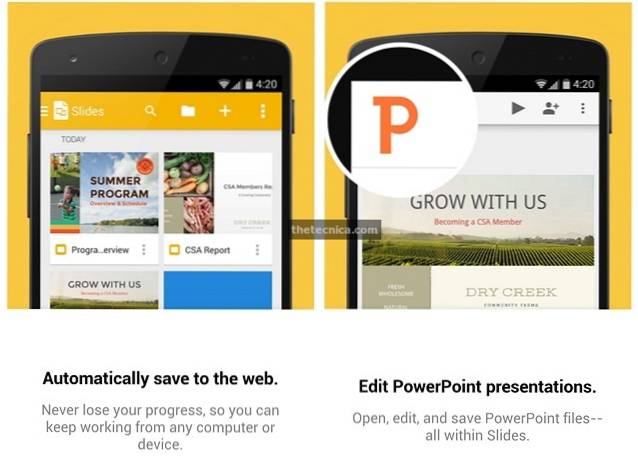
În general, lista de funcții din Prezentări Google este simplă și plăcută. Este o aplicație grozavă de creare, editare și partajare de diapozitive și, ca și în cazul fiecărui produs Google, Prezentări Google realizează munca într-un mod ușor și simplu.
În timp ce profanul nu ar găsi nimic care să lipsească cu aplicația, cu siguranță ne-ar fi plăcut ca Google să împacheteze mai multe funcții. Aplicația nu aduce posibilitatea de a prezenta direct o prezentare pe un PC, suportul Chromecast pentru a arunca diapozitive pe un ecran mai mare ar fi fost frumos. De asemenea, aplicația nu vă permite să vă prezentați diapozitivele în modul offline. Nu există nicio opțiune pentru a adăuga imagini, videoclipuri în diapozitiv.
Deoarece, Google Slides este o aplicație destul de nouă, caracteristicile lipsă nu sunt chiar o surpriză. Google este rapid să aducă actualizări la aplicațiile sale, așa că ne putem aștepta ca Google Slides să se îmbunătățească cu timpul, dar dacă căutați un editor de diapozitive bun pe dispozitivul dvs. Android, Google Slides ar putea face treaba destul de bine..
Interfață utilizator și funcționare
Prezentări Google a fost recent actualizat cu interfața de utilizare a designului de materiale Android L și ne place cu siguranță. Pagina principală a caracteristicilor include un buton de adăugare flotant pentru a crea un nou diapozitiv împreună cu toate documentele pe care le aveți pe telefon și pe Google Drive. În partea dreaptă sus, există trei butoane pentru căutare, listă sau vizualizare grilă și un buton pentru a deschide un fișier fie din Google Drive, fie din spațiul de stocare al dispozitivului.
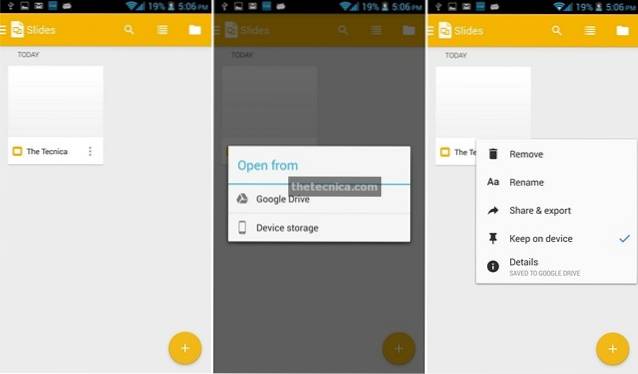
O glisare dreaptă din pagina principală sau o atingere pe butonul din dreapta sus vă oferă opțiuni pentru a vedea toate diapozitivele, diapozitivele pe care le-ați marcat cu stea, diapozitivele de pe dispozitiv, Setări, Ajutor și feedback și Google Drive. Setările vă permit să modificați dimensiunea cache a fișierelor și puteți alege să ștergeți și toate fișierele memorate în cache. Puteți activa criptarea, creați fișiere în alte formate și multe altele. Opțiunea Google Drive vă duce la aplicația Drive sau vă cere să o instalați dacă nu o aveți pe dispozitiv. Puteți alege să nu îl instalați dacă asta doriți.
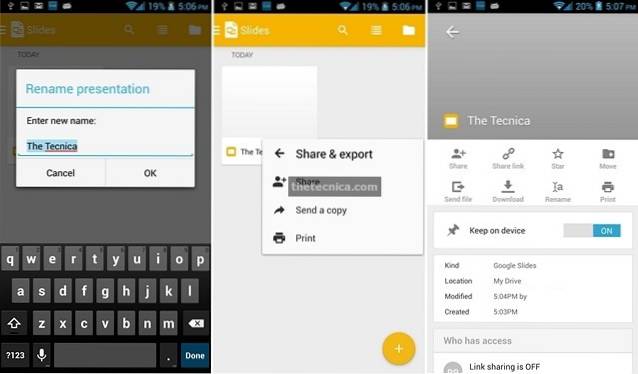
De asemenea, puteți să eliminați, să redenumiți, să mutați documentele în Drive și să verificați detaliile documentului chiar din pagina principală. La accesarea detaliilor, veți vedea dacă fișierul este marcat cu stea, puteți muta, descărca și redenumi fișierul. De asemenea, puteți verifica cu cine distribuiți fișierul.
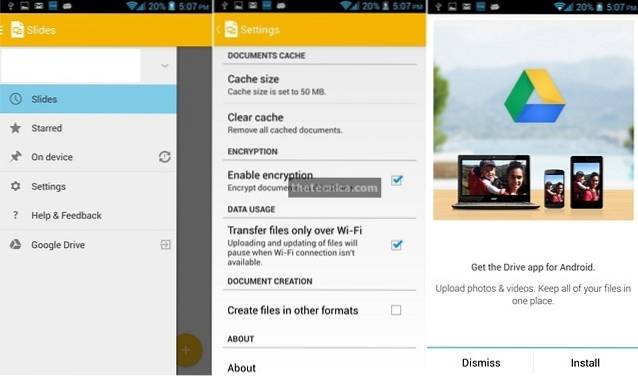
Când adăugați un document nou, veți putea accesa noul slide cu spații pentru titlu și subtitrare. Puteți atinge de două ori pentru a adăuga titlul și subtitrarea. Veți putea vedea toate diapozitivele pe care le aveți în documentul de pe bara de mai jos. Puteți introduce noi diapozitive în document din butonul din colțul din dreapta al barei de mai jos. Puteți alege dintre diferite șabloane în timp ce adăugați un diapozitiv nou.
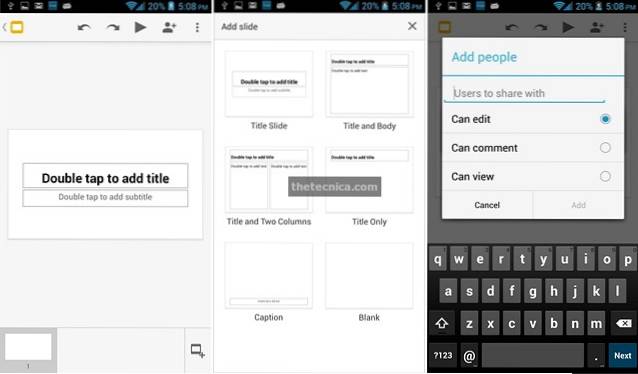
În bara de sus, există un buton de anulare și de refacere, împreună cu un buton de redare. Există, de asemenea, un buton pentru a partaja documentul cu persoanele dorite. Puteți alege cât acces doriți să le acordați acestor persoane. Le puteți permite să editeze diapozitivele sau le puteți permite să le comenteze sau să vizualizeze doar documentul. Există, de asemenea, butonul cu meniu cu trei puncte, care oferă opțiunile pentru notele vorbitorului, partajarea și exportul, detalii și Ajutor și feedback. Notele vorbitorului vă permit să vedeți notele vorbitorului din diapozitiv sau să le ascundeți. Există posibilitatea de a partaja și exporta documentul, puteți partaja, trimite o copie, salva documentul ca fișier Powerpoint și imprima documentul.
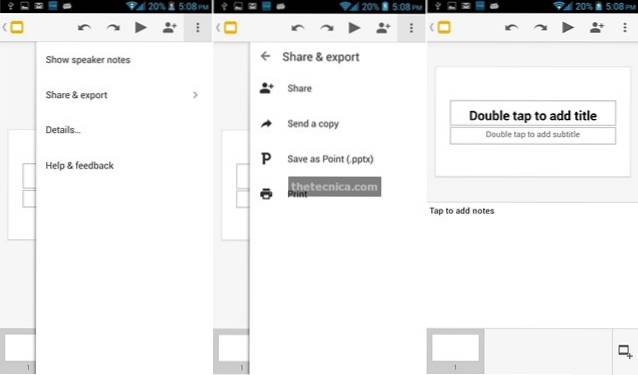
Când editați text în document, veți vedea un buton de format pe bara de sus în loc de butonul de redare a diapozitivelor. Există trei tipuri atunci când formatați text, font, paragraf și formă. Fila de fonturi vă arată opțiunile pentru bold, cursiv, subliniat, avertisment. De asemenea, puteți alege fontul și, deși fonturile populare sunt aici, ne-ar fi plăcut mai mult. Puteți schimba dimensiunea, culoarea și evidenția textul cu diferite culori.
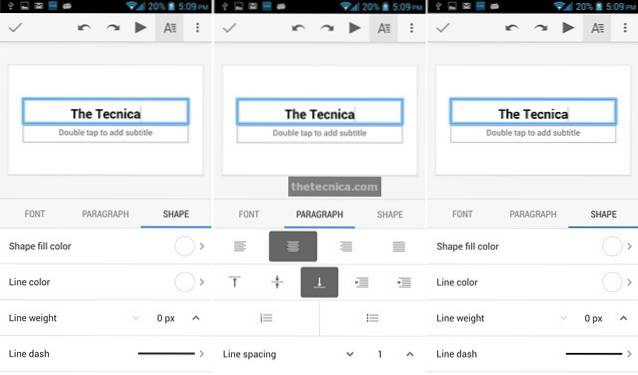
Fila paragraf vă permite să alegeți alinierea, să adăugați liste de marcatori și numere și să schimbați spațiul dintre linii. Fila Formă oferă opțiuni pentru culorile de umplere a formei, puteți alege între culori de bază, teme prestabilite sau culori personalizate și, de asemenea, pentru culoarea liniei. există, de asemenea, opțiuni pentru a edita greutatea liniei și a adăuga o liniuță la alegere.
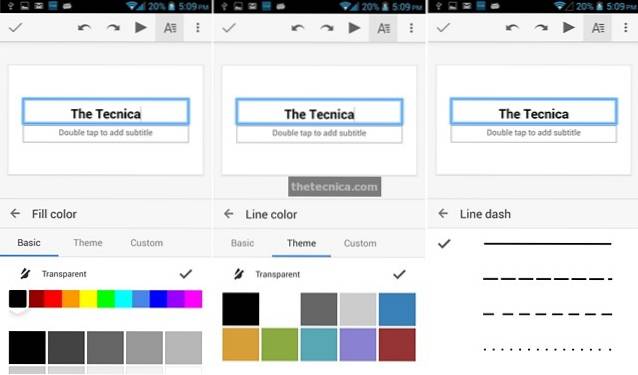
Suntem mulțumiți de interfața cu utilizatorul. Noua interfață de utilizare a materialului îl face frumos și suntem siguri că odată ce Android L va sosi, întreaga interfață va arăta și mai frumoasă. Interfața cu utilizatorul este cu siguranță la nivelul standardelor Google, dar ne-ar fi plăcut unele caracteristici în față și nu atât de îngropate în meniuri.
Ușurință în utilizare
Performanța prezentărilor Google este excelentă în mare parte, așa cum v-ați aștepta de la o aplicație Google, dar uneori există câteva bâlbâieli. Aplicația sa prăbușit în unele ocazii pe dispozitivul nostru și am fost puțin iritați de asta. Nu știm dacă problema este doar pe dispozitivele noastre sau pentru toată lumea. În afară de blocări, aplicația funcționează puțin lent în timp ce încărcați documente de pe Google Drive dacă nu aveți o conexiune rapidă la internet și, uneori, aplicația se simte puțin lentă.
Cu siguranță ne-ar plăcea ca aplicația să funcționeze mai bine atunci când este offline. În timp ce aplicația funcționează cu siguranță bine, experiența ar fi putut fi mai bună și suntem destul de siguri că Google lucrează la remedierea problemelor cu acesta.
Recomandat: Google Keep, Notă Preluarea aplicației Android din Google Review
Concluzie
Google Slides este o aplicație de creație și editor de prezentări bună și ar trebui să mulțumească persoanelor care și-au dorit un bun Powerpoint și un editor de prezentare pe dispozitivele lor Android. Realizează munca și este o aplicație simplă pentru prezentări simple.
Aplicației îi lipsește puțin în departamentul de caracteristici, iar performanța nu este chiar atât de grozavă. Deoarece aplicația este destul de nouă și în plină dezvoltare, ne-am dori să credem că Google lucrează la rezolvarea lucrurilor. Per total, dacă doriți un editor de prezentare bun și o aplicație creator pentru nevoi simple, Prezentările Google ar trebui să fie suficient de bune. Cu siguranță ar trebui să încercați. Vedeți aplicația apăsând linkul Magazin Play de mai jos și spuneți-ne cum vă place aplicația.
Prezentări Google - Magazin Google Play
 Gadgetshowto
Gadgetshowto



